欢迎使用Small PDF转换成WORD转换器,这里为您提供SmallPDF转换器最新资讯以及SmallPDF转换器 相关基础教程、使用技巧、软件相关知识、软件激活、升级及常见问题等帮助。
发布时间:2025-02-09 09:27:56
在将PDF文档转换成Word格式时,大家最关心的是排版能否保持原样。因为在执行完后如果排版出现错乱,就需要额外投入大量时间来重新调整。那么,PDF转Word如何保持排版不变呢?请不要担心,下面就来分享六个建议做好的点,一起来看下吧。

一、选择合适工具
市场上有很多PDF转Word的工具,既有操作简便的在线转换网站,也有功能多样的专业软件。这些在线服务不用安装,用起来挺方便,但可能存在安全风险和功能不足的问题。而专业软件可能需要花钱购买,但通常功能更全面,也更稳定。所以,我们要根据自己的需要和文件保密程度来挑选合适的工具。因此,如果说您不确定哪一款转换的质量比较高,可以直接试试“SmallPDFer”这款。
SmallPDFer是一款功能强大的PDF转换工具,其在PDF格式转换上的表现非常出色。其转换速度尤为突出。得益于其高效的转换算法,在处理众多PDF文件时,它能够显著减少所需时间。此外,它对那些结构复杂的PDF文件也有出色的处理能力。比如,对于含有众多图片、图表以及特殊格式内容的PDF,它都能在转换过程中将这些元素精确地展现出来。尽管它的知名度不高,但无疑是一款值得深入探索的PDF转换软件。
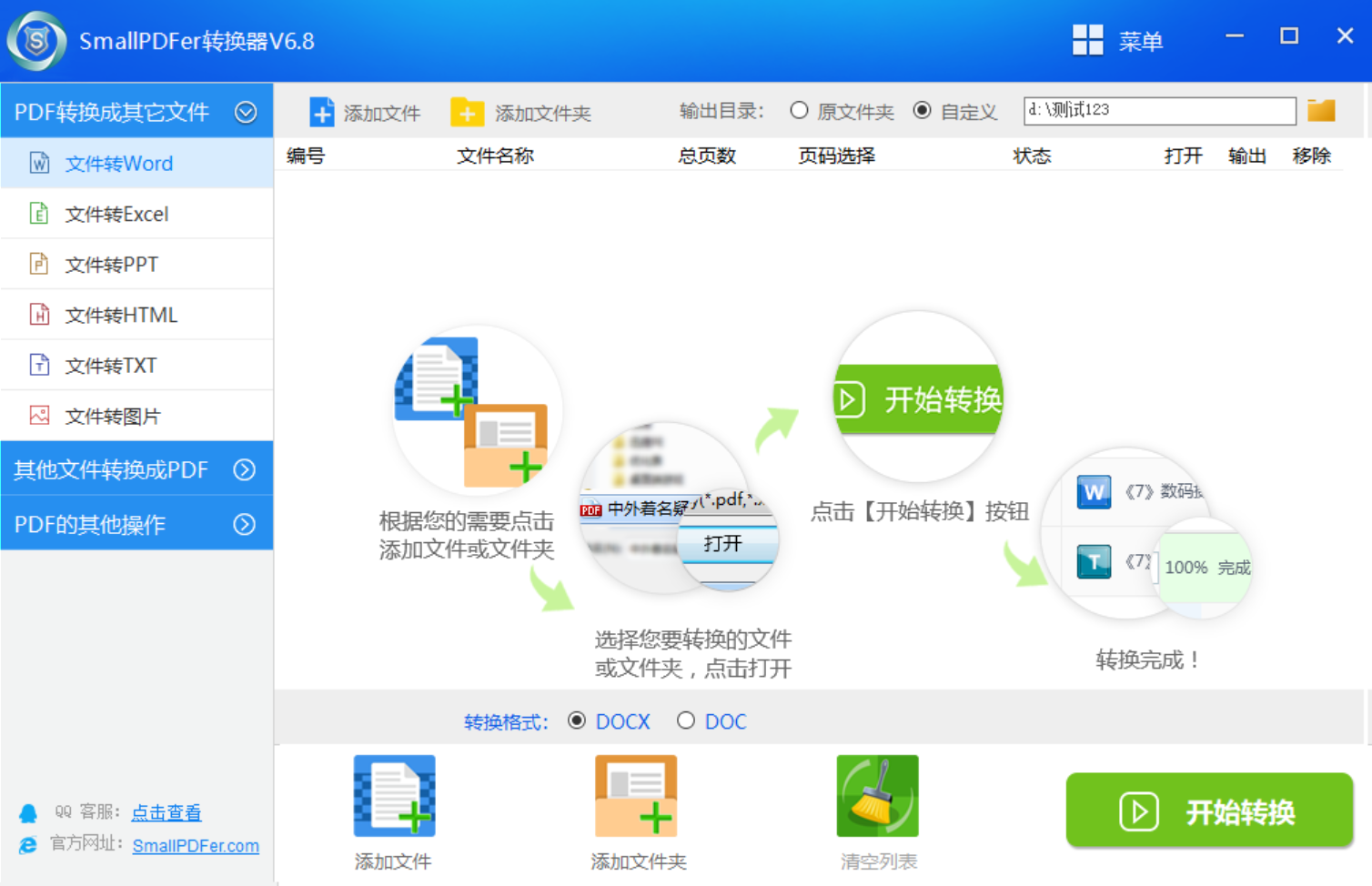
二、文件预先处理
在转换之前,先对PDF文件进行必要的预处理,这样做有助于提升转换效果。首先,要核实文件是否完好无损,一旦发现文件损坏,就要使用修复工具进行修复。对于扫描件或是含有众多图片的PDF,可以先通过OCR技术提取出文字内容,之后再进行转换。有些PDF文件由于加密或其他原因无法直接转换,这时需要先解除相关限制,才能继续操作。

三、手动校正细节
即便转换工具再怎么强大,转换后的文件也可能存在一些小瑕疵。这时候,我们就需要亲自动手去修正。要检查段落间的间距是否合适,行距是否正常。同时,还要核对图片和表格是否放置得当,因为它们在转换过程中可能会出现位置偏移或尺寸改变。虽然手动调整挺费事的,但这样做可以使排版看起来更美观。
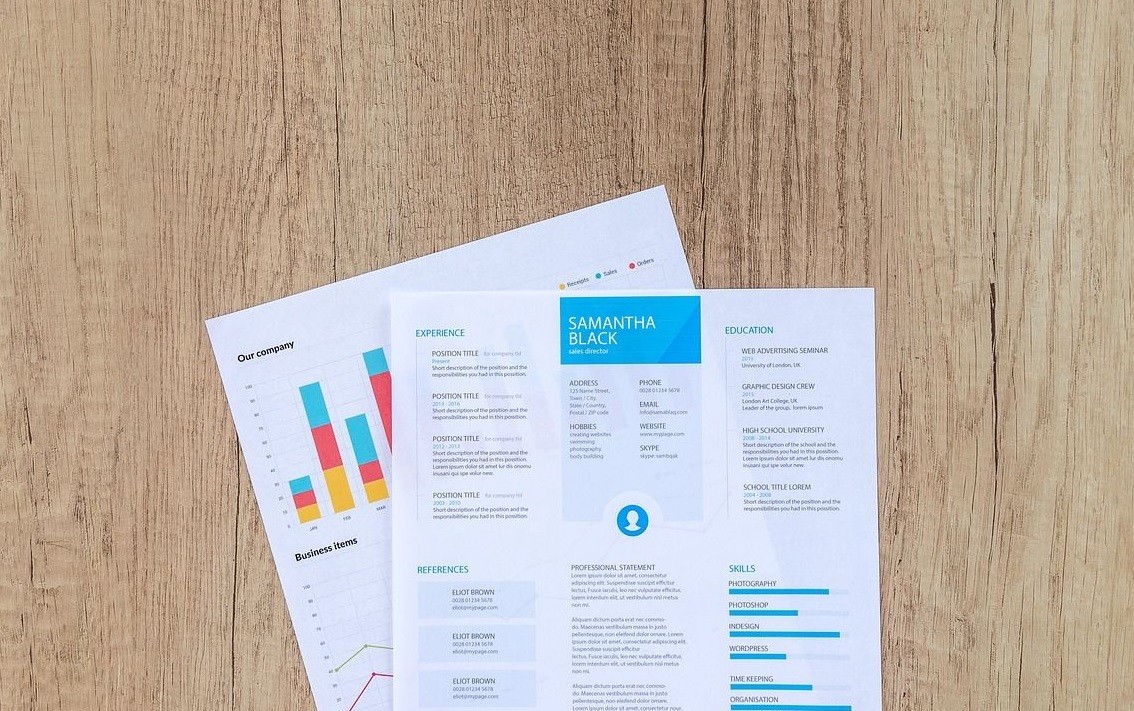
四、办公软件增强
此外,如果说将文档转为Word格式后,我们可以运用办公软件的简便方法来增强版面美观。运用样式和格式刷,文字格式能迅速统一。运用段落缩进和对齐等工具,可以使版面显得更为规整。特别是多级标题,通过设定大纲层级,能快速调整目录与正文格式。不过,对于国产的办公软件来说,在操作的时候也会被效率不高的问题困扰。
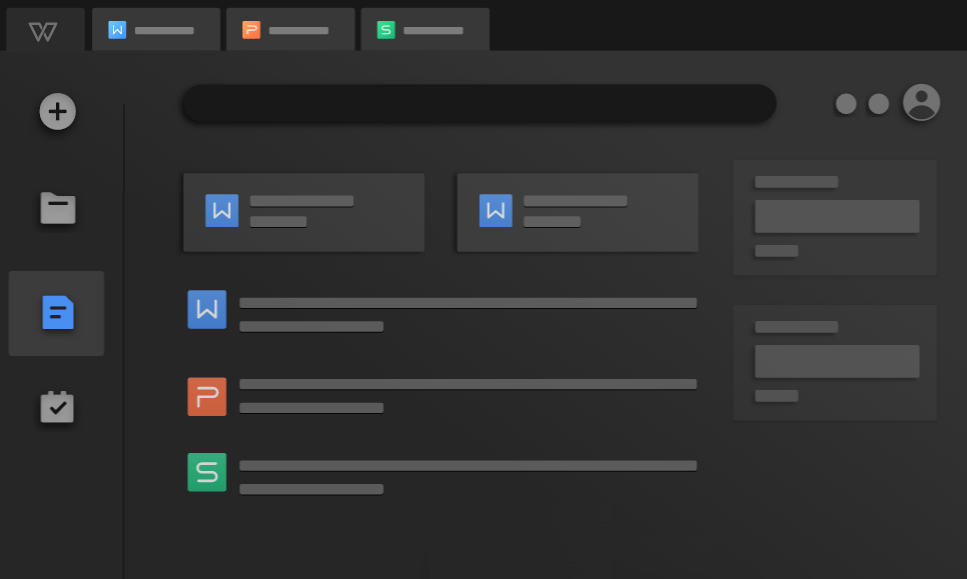
五、手动调整参数
当然了,现在大多数转换工具都具备调整参数的功能,用户可以根据自己的需要来操作。调整字体和段落格式时,最好和原始的PDF文件保持一致。对于图像,要选择合适的分辨率,保证图像清晰且与排版相契合。有些软件还支持调整分页以及页眉页脚等细节,这些细节也需要做适当的调整。
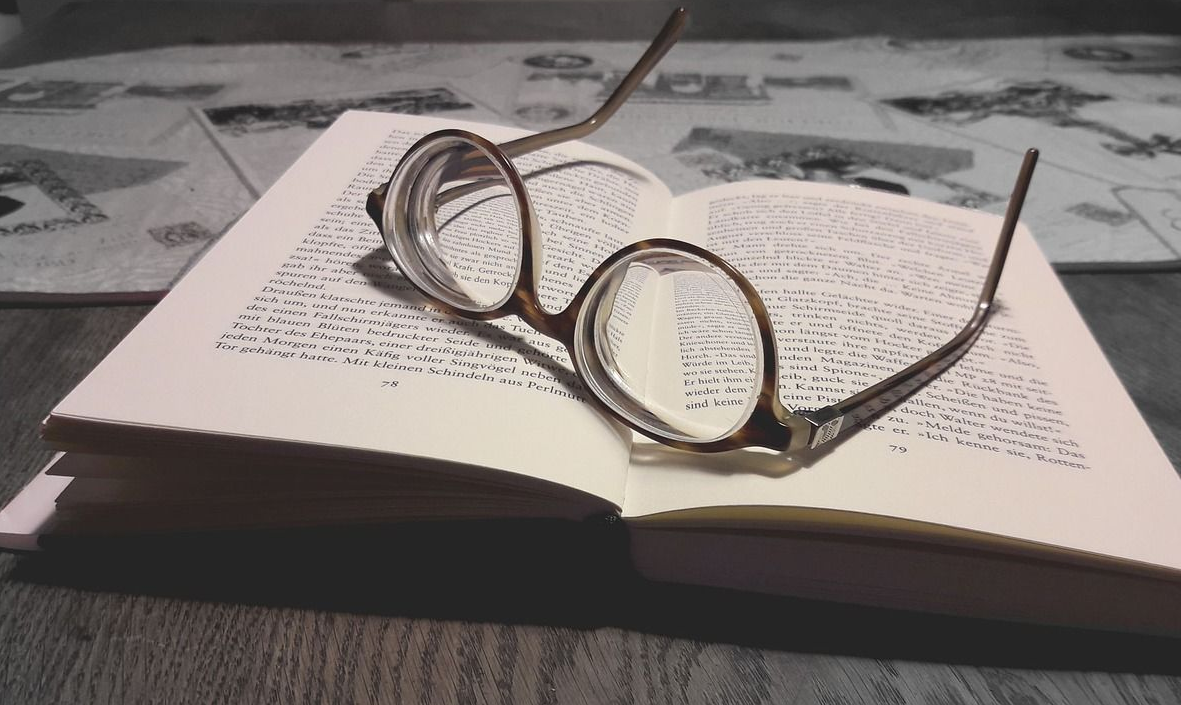
六、持续优化排版
最后在整个调整过程中,排版工作需要持续优化。转换完成之后,首先要全面审视,找出并改正那些明显的排版失误。确认无误后,再逐页进行细致的检查,防止出现疏漏。根据文档的使用目标和读者的需求,对字体大小、颜色等细节进行调整。经过反复的优化,最终确保Word文档的排版质量达到标准。

针对PDF转Word保持排版不变的方法,小编就为大家分享到这里了,希望您在看完之后所遇到的问题都能够被解决。最后,如果说您在执行PDF转Word的操作时,还有在被其它的问题困扰着,不妨告诉我们!在后续的内容当中,也将为您持续解答。温馨提示:如果您在使用Disksync这款软件的时候遇到问题,请及时与我们联系,祝您PDF转Word保持排版不变操作成功。